Как делать клипы на YouTube: Social Media Examiner
Youtube шорты You Tube / / July 20, 2022
Вы ищете творческие способы использования видео в социальных сетях? Хотите продвигать свой собственный контент на YouTube или делиться фрагментами контента других авторов?
В этой статье вы узнаете, как создать клип на YouTube, чтобы поделиться им по маркетинговым каналам вашего бизнеса.
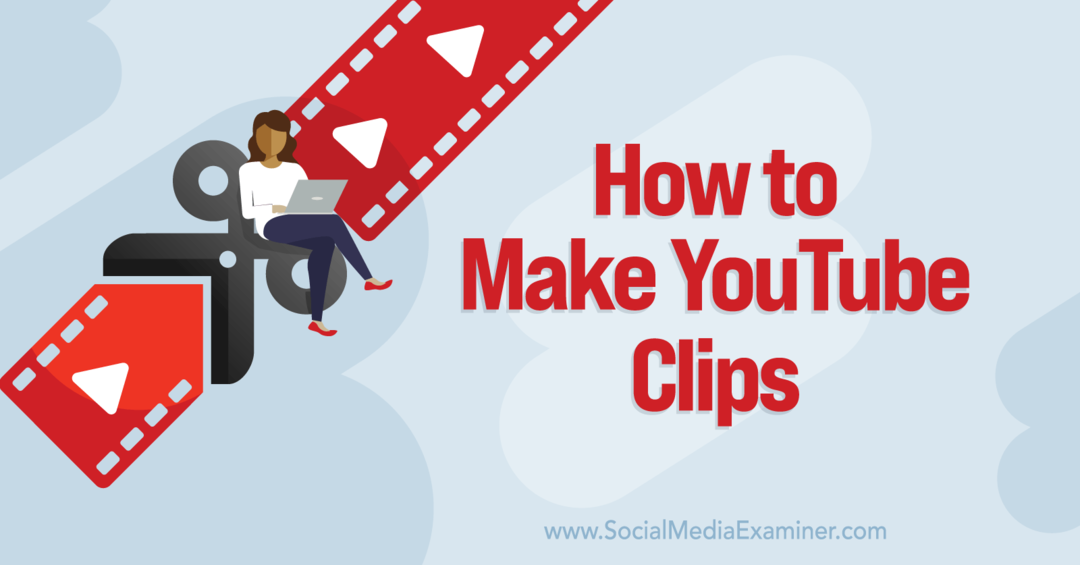
Что такое клип на YouTube?
Клипы YouTube — это более короткие фрагменты, созданные из более длинных видеороликов. Все клипы содержат ссылку на весь YouTube видео. Любой пользователь YouTube может создавать клипы из своего контента или контента других каналов. Создав клип, вы можете легко поделиться им в социальных сетях и других маркетинговых каналах, чтобы вернуть трафик на исходное видео.
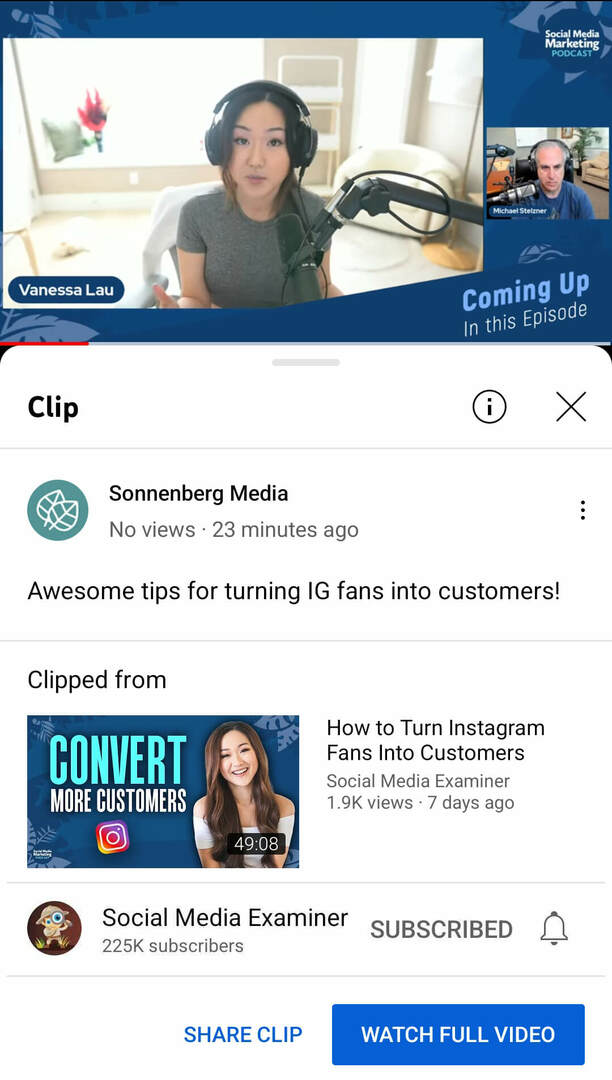
Клипы — отличные тизеры для более длинных видео, поэтому они идеально подходят для привлечения интереса и увеличения количества просмотров на YouTube. Поскольку это короткие фрагменты, они также позволяют выделить ключевые выводы или неотразимые зацепки из более длинных видео. Ниже мы рассмотрим некоторые конкретные варианты использования.
Спецификации клипов YouTube
Клипы на YouTube должны быть не менее 5 секунд и могут длиться до 60 секунд. Вы можете вырезать любой сегмент продолжительностью от 5 до 60 секунд, который вам нравится, и вы можете создать несколько клипов из одного и того же видео на YouTube.
Но вы не можете обрезать каждый YouTube видео. Чтобы иметь право на использование клипов, видео должно иметь продолжительность не менее 2 минут. Шорты YouTube не подходит для клипов. Если ваше видео подходит для клипов, вы увидите значок ножниц в строке меню под видео.
Где найти клипы YouTube
Как только вы начнете создавать клипы, вы сможете найти их в библиотеке своего канала YouTube. В меню слева откройте вкладку «Ваши клипы». Вы можете щелкнуть любой клип, чтобы просмотреть его снова, или щелкнуть три точки под любым клипом, чтобы поделиться или удалить контент.
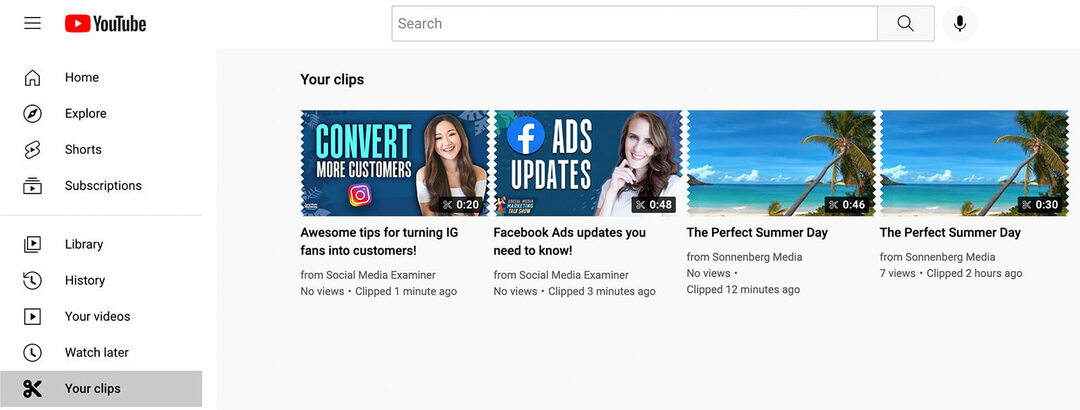
Как разрешить или запретить зрителям создавать клипы YouTube из ваших видео
По умолчанию все не частные видео YouTube, которые длятся не менее 2 минут, подходят для клипов. Поэтому, если вы хотите начать обрезать свой собственный контент или разрешить подписчикам создавать клипы из ваших видео, вам не нужно предпринимать никаких дополнительных действий.
если ты не хотите, чтобы пользователи YouTube создавали клипы из ваших видео, вам нужно отказаться. Откройте YouTube Studio и перейдите в меню настроек. Перейдите на вкладку «Канал» и перейдите в «Дополнительные настройки». Затем прокрутите вниз и снимите флажок «Разрешить зрителям копировать мой контент».
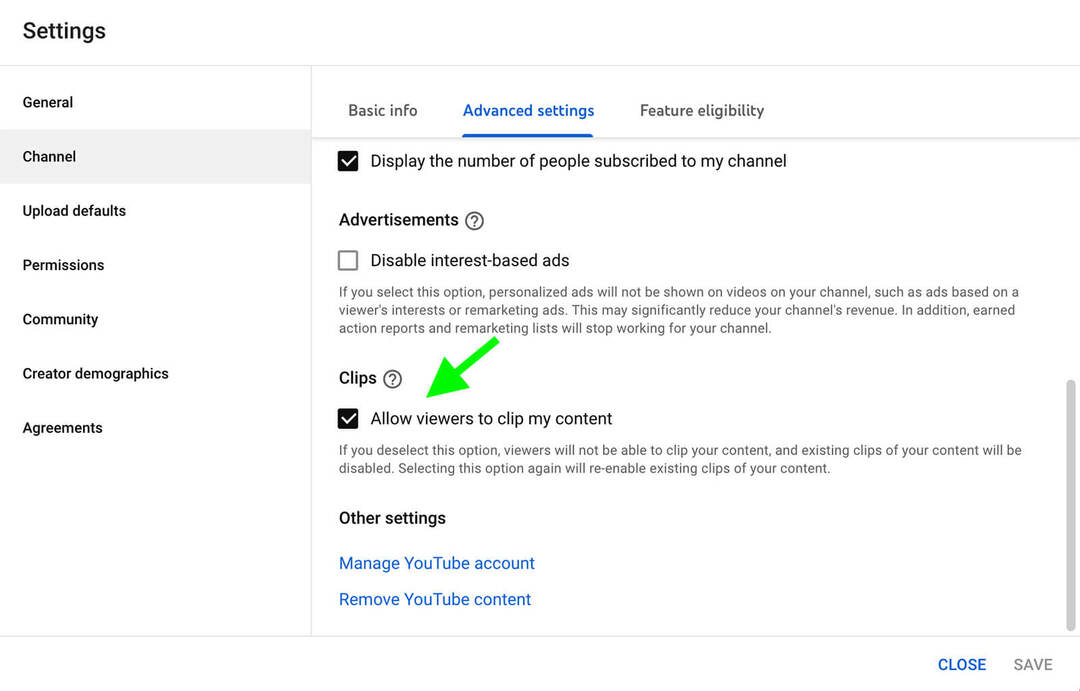
Хотя вы не можете устанавливать настройки клипов для отдельных видео, YouTube дает вам некоторый контроль над тем, кто может их создавать и что они могут писать в описании. Вот как:
- Чтобы запретить пользователю обрезать ваш контент, добавьте URL его канала в список скрытых пользователей. В настройках YouTube Studio перейдите на вкладку «Сообщество» и вставьте URL-адрес в поле «Скрытые пользователи».
- Чтобы пользователи не могли использовать определенные слова в описаниях своих клипов, заблокируйте эти слова. Прокрутите немного дальше вкладку «Сообщество» и введите запрещенные слова в поле «Заблокированные слова».
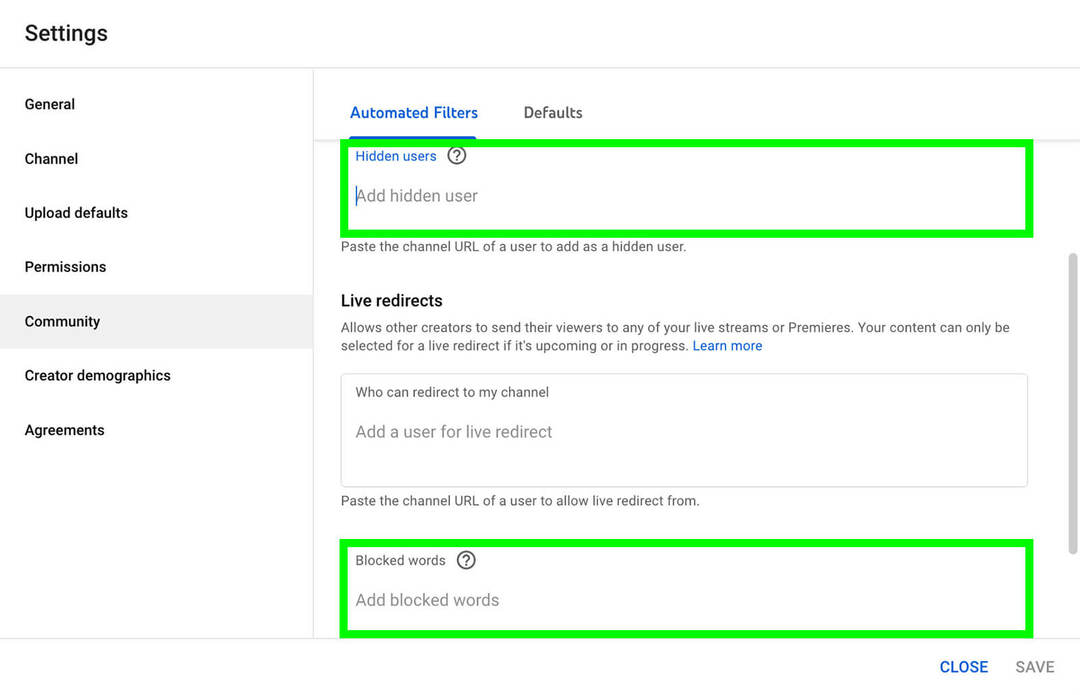
# 1: Как создать клип YouTube из собственного видеоконтента YouTube
Во-первых, давайте рассмотрим создание клипов из контента вашего собственного канала с помощью настольного браузера. Начните с входа в свою учетную запись YouTube, а затем найдите видео, которое хотите закрепить. Вы можете использовать либо интерфейс YouTube, либо панель инструментов YouTube Studio для просмотра или поиска контента вашего канала.
Нажмите, чтобы открыть видео, которое вы хотите закрепить. Если оно подходит, вы увидите кнопку «Клип» со значком ножниц под видео. Вы можете нажать кнопку в любой момент во время видео. Нет необходимости ждать или забегать вперед, пока на экране не появится нужный момент.
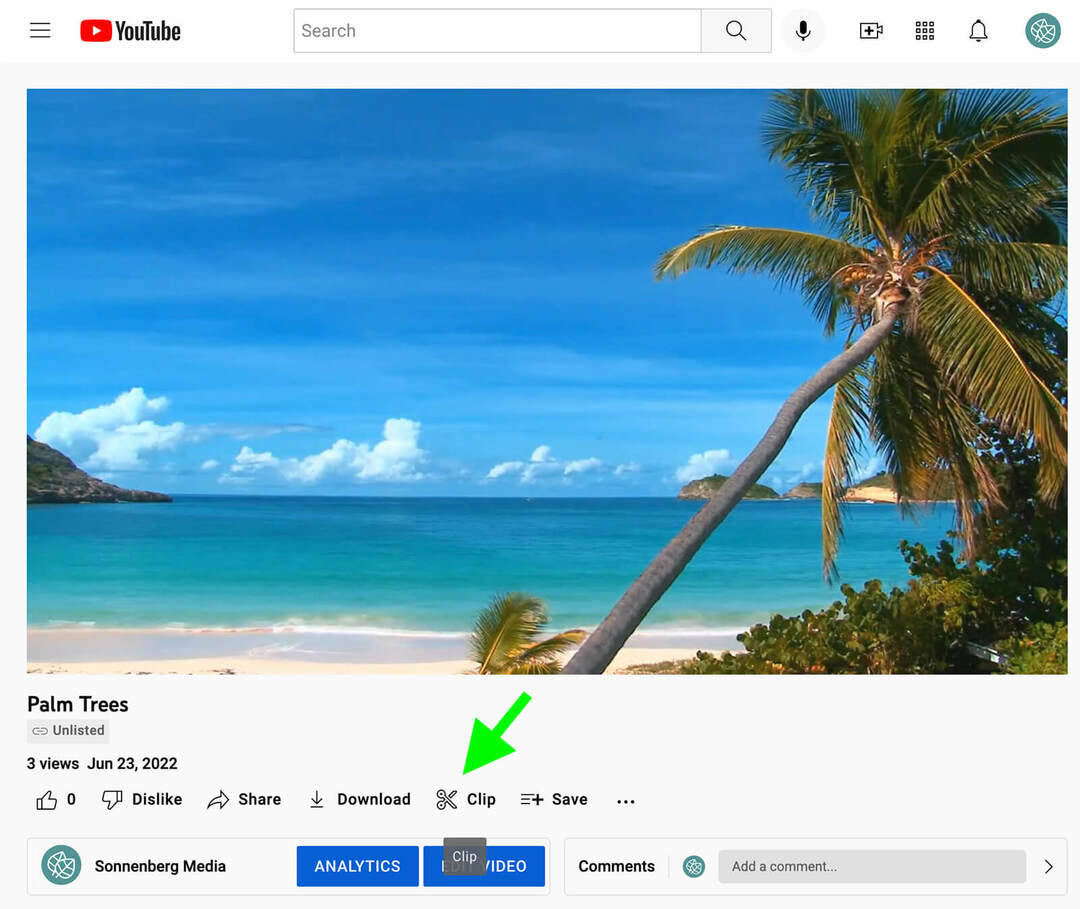
Когда вы нажимаете кнопку «Клип», интерфейс клипа YouTube автоматически появляется на вашем экране. Дайте клипу краткое название или напишите краткое описание, чтобы объяснить, что вы хотите выделить. YouTube дает вам до 140 символов для работы.
Затем используйте ползунок, чтобы настроить клип. Вы можете использовать ползунок, чтобы настроить начальную и конечную точки или переместить его, чтобы вырезать совершенно другую часть видео. Кроме того, вы можете ввести отметку времени для начала или конца клипа. Ваш клип может длиться до 60 секунд.
Ваш проводник в будущее бизнеса

Ренессанс Web3 открывает новые возможности для предпринимателей, авторов и маркетологов, готовых принять изменения. Но кому можно доверять?
Представляем крипто-бизнес-конференцию; мероприятие премиум-класса для всех, кто хочет узнать, как использовать Web3 для своего бизнеса.
Присоединяйтесь к нам в солнечном Сан-Диего, штат Калифорния, на первой в истории крипто-конференции для пионеров бизнеса, а не специалистов по финансам и технологиям. Вы получите действенные бизнес-идеи от проверенных новаторов — без всего технического жаргона.
ЗАЯВИТЕ СВОЕ МЕСТО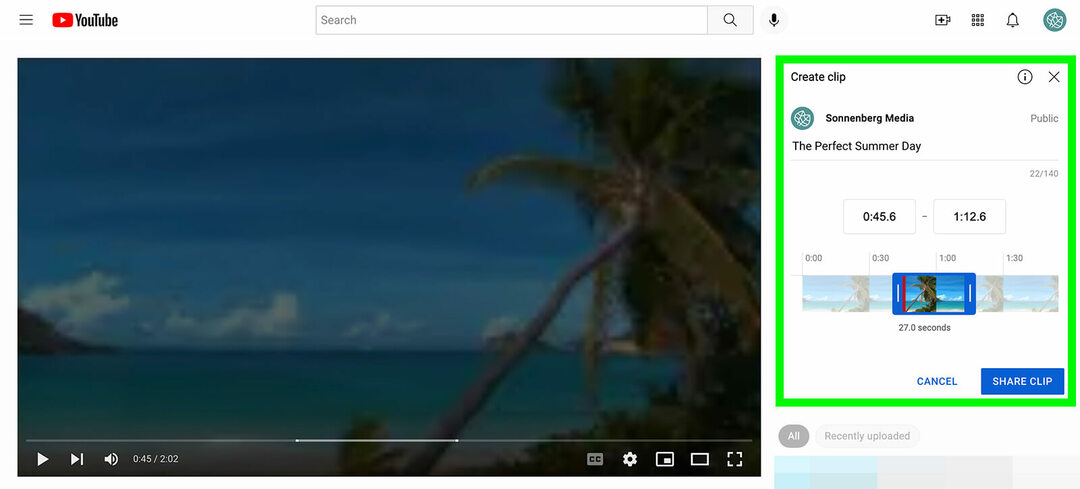
Когда вы используете инструменты редактирования, окно YouTube отображает выбранный вами клип в цикле. Вы можете просмотреть (и пересмотреть) его, чтобы убедиться, что клип содержит именно тот контент, которым вы хотите поделиться. Когда вы будете удовлетворены клипом, нажмите кнопку «Клип».
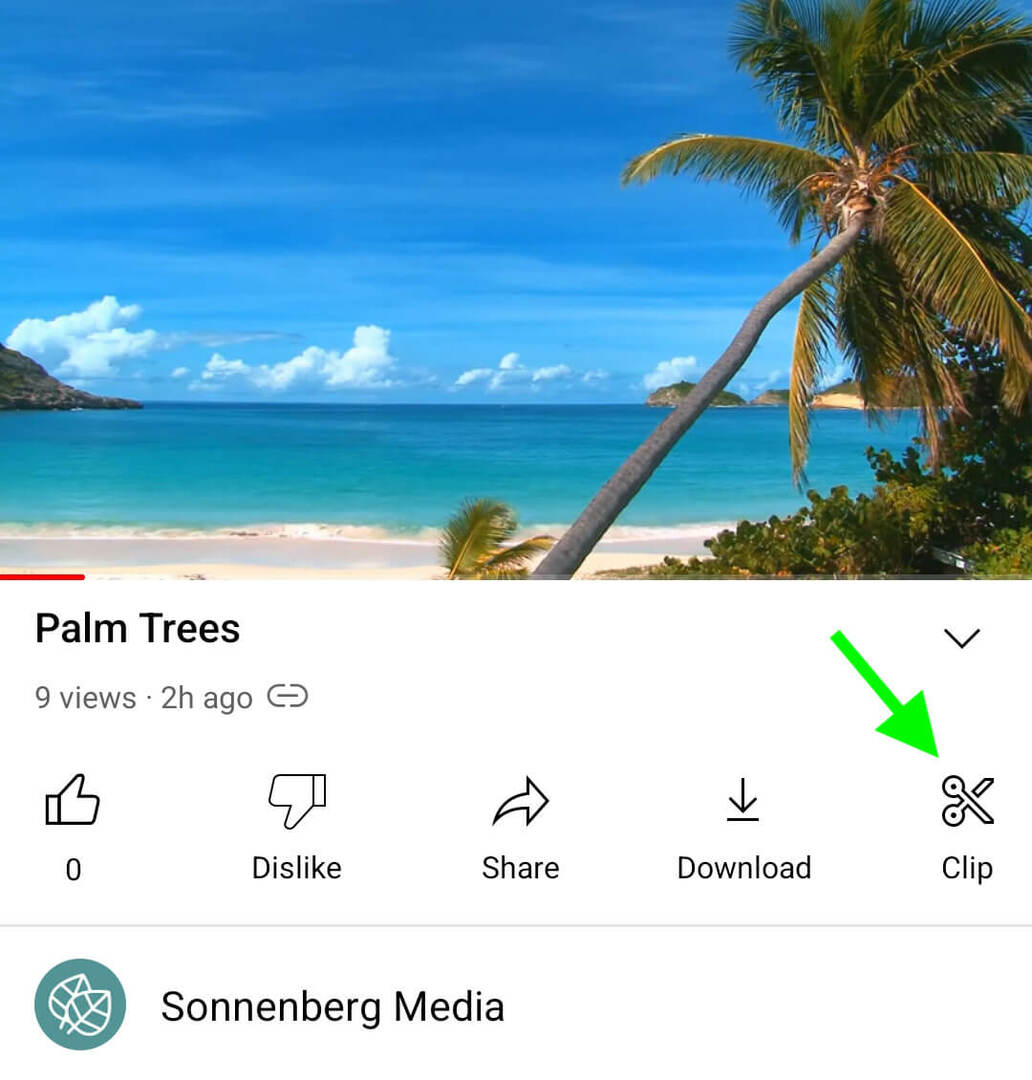
Вы можете использовать аналогичный рабочий процесс для создания клипов из приложения YouTube. Откройте одно из видео вашего канала и нажмите кнопку «Клип» в строке меню. Дайте клипу имя, а затем используйте ползунок, чтобы точно рассчитать время клипа. Нажмите кнопку «Поделиться клипом», чтобы завершить создание клипа.
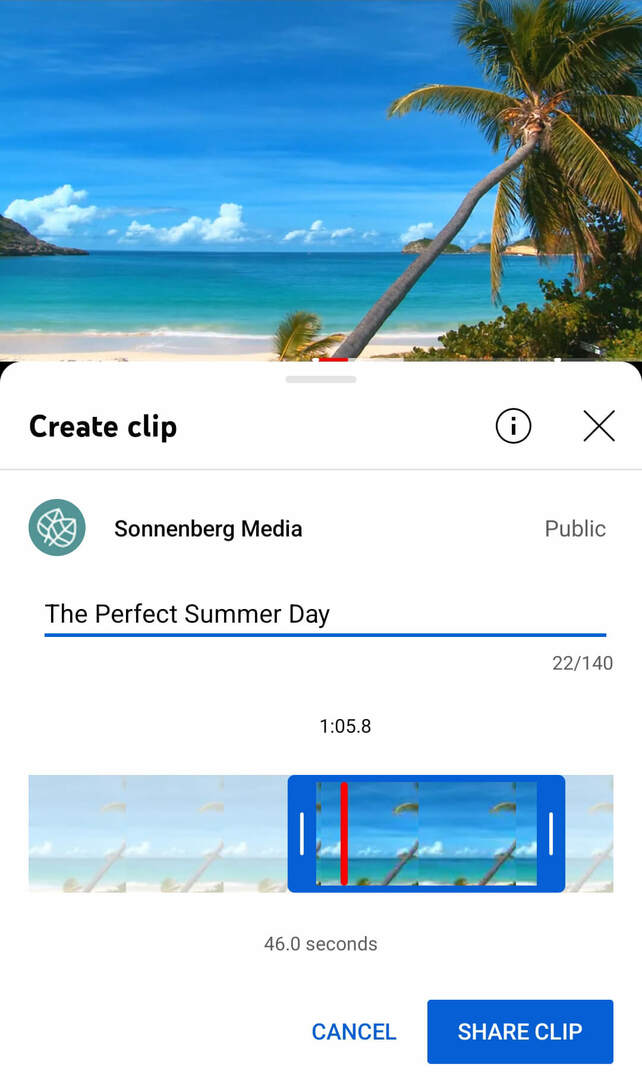
Независимо от того, используете ли вы для создания клипа настольный браузер или мобильное приложение YouTube, вы увидите всплывающее окно с параметрами обмена. Мы рассмотрим процесс обмена клипами ниже.
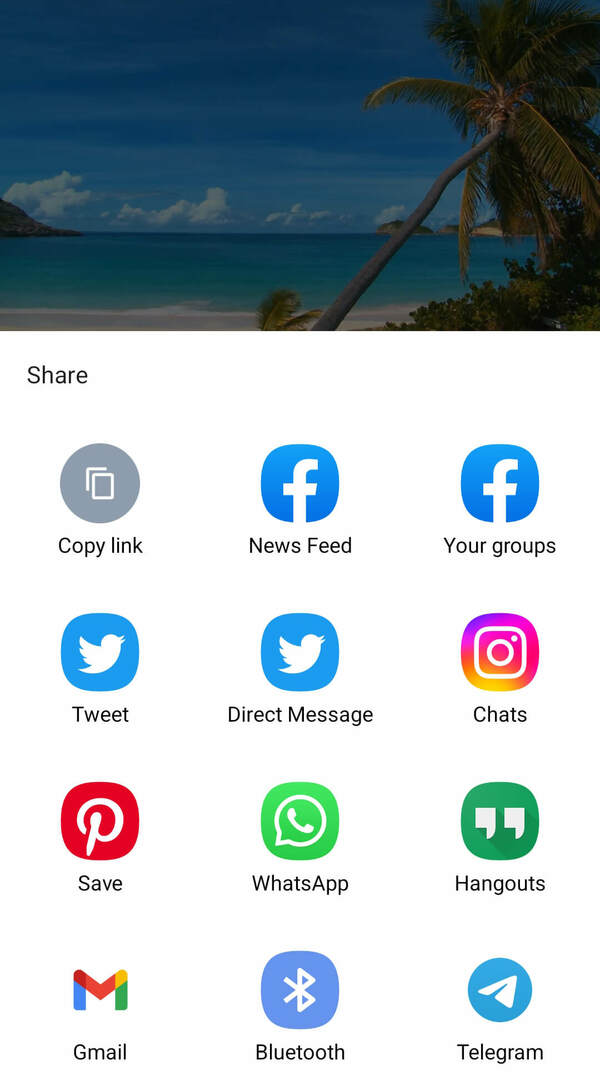
# 2: Как создать клип YouTube из чужого видеоконтента YouTube
Создание клипов из собственного контента YouTube вашей компании — отличный способ поделиться своими видео за пределами вашего канала. Но вы также можете создавать клипы из контента других каналов, если видео подходят для вырезания.
Чтобы обрезать содержимое других каналов, повторите описанный выше рабочий процесс. Когда вы найдете видео, которым хотите поделиться, нажмите кнопку «Клип», чтобы начать.
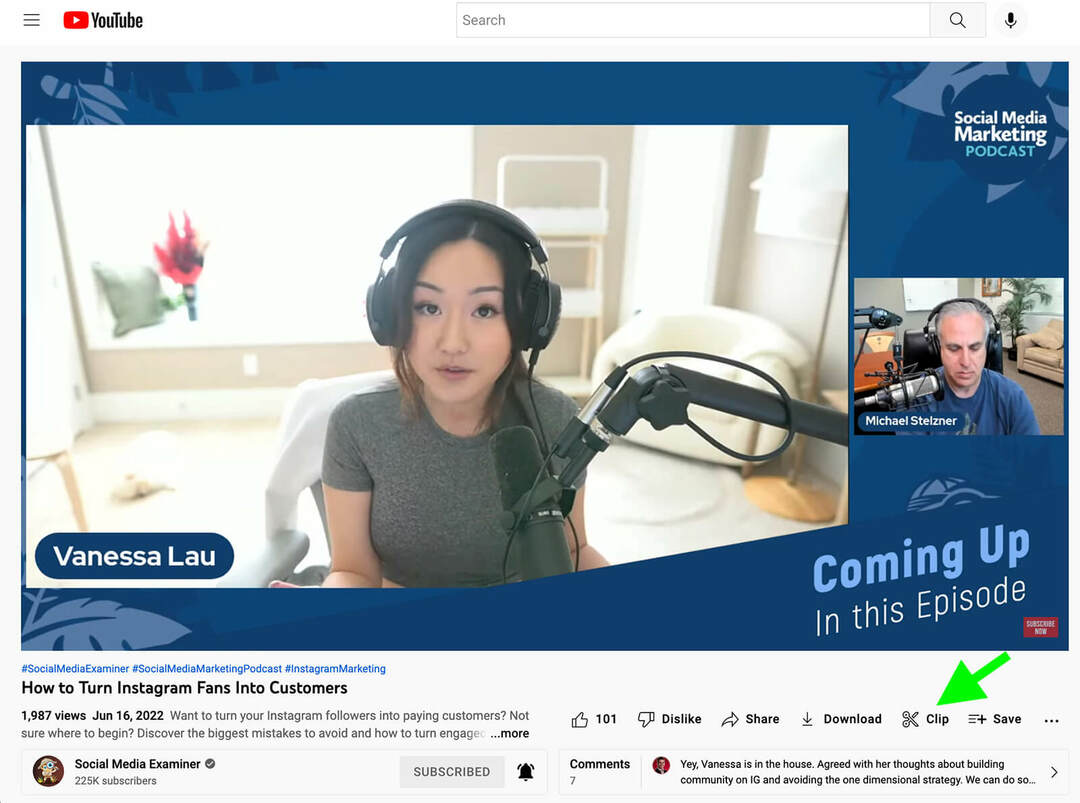
Назовите клип и отрегулируйте время, чтобы вы могли поделиться именно тем разделом, который хотите.
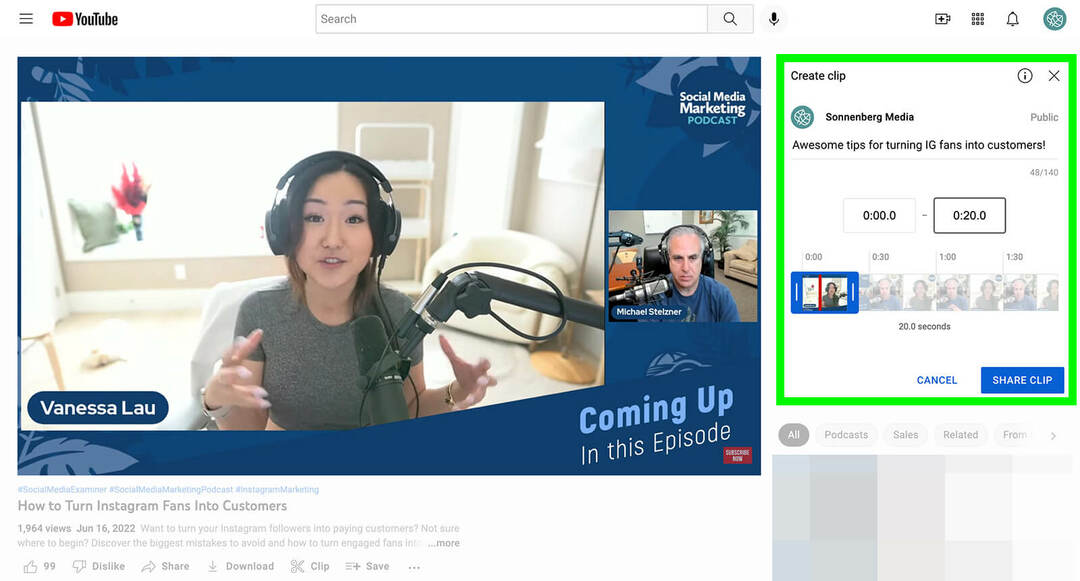
В приложении YouTube вы можете нажать кнопку «Клип» под любым видео или прямой трансляцией, которой хотите поделиться. Назовите клип, настройте время и нажмите кнопку «Поделиться клипом», когда будете готовы поделиться им со своей аудиторией.
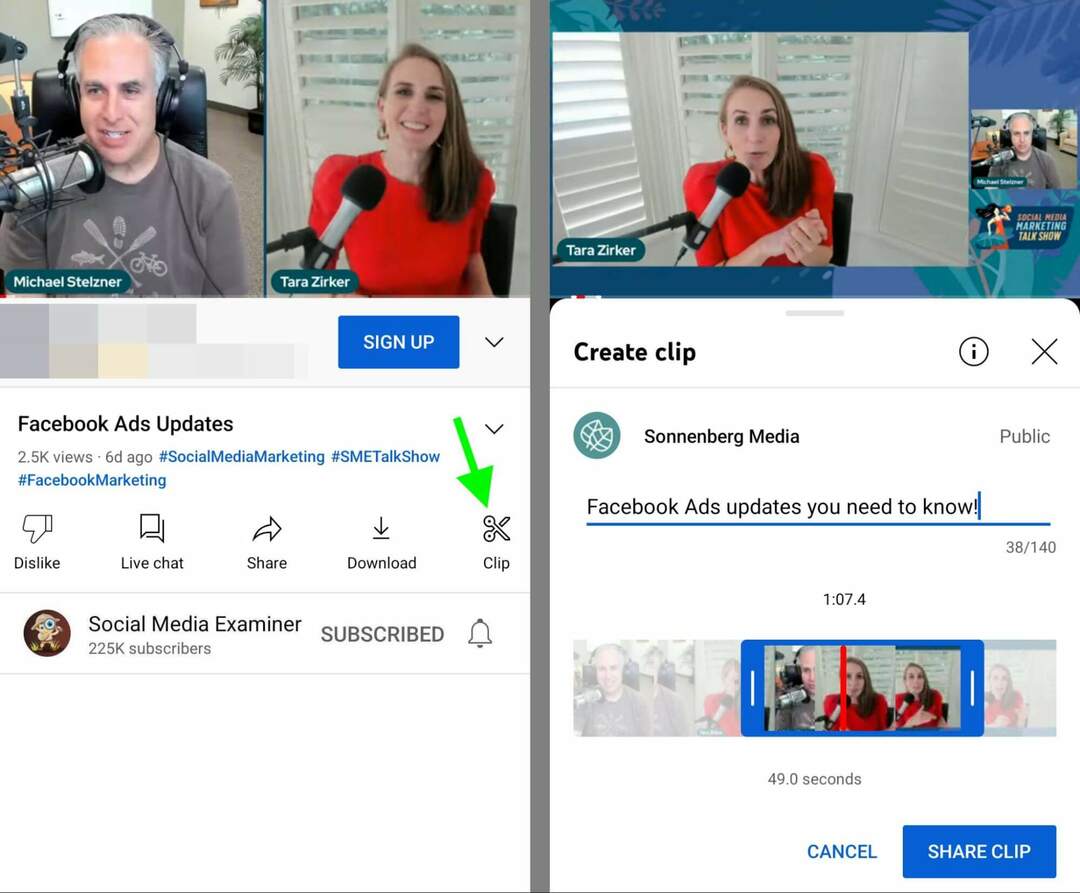
# 3: Как поделиться клипами YouTube на YouTube
Когда вы создаете клип, на экране автоматически появляется окно «Поделиться». Под значками соцсетей вы увидите прямую ссылку на свой клип. Скопируйте ссылку и вставьте ее в любое место, которым хотите поделиться.
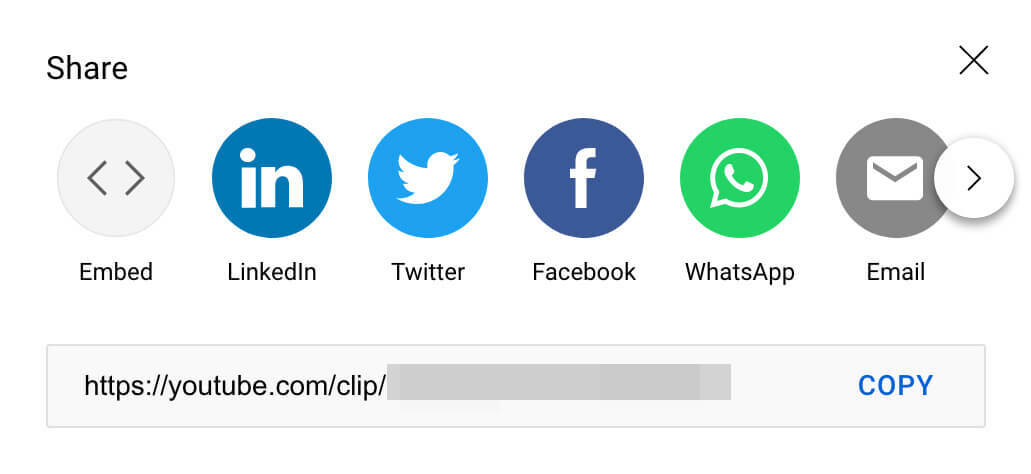
Например, вы можете поделиться ссылками на клипы в комментариях YouTube, если хотите направить зрителей на определенный сегмент видео. Вы также можете поделиться ссылками на клипы в сообщениях сообщества YouTube, чтобы дразнить полное видео.
Запускайте социальные проекты быстрее и проще
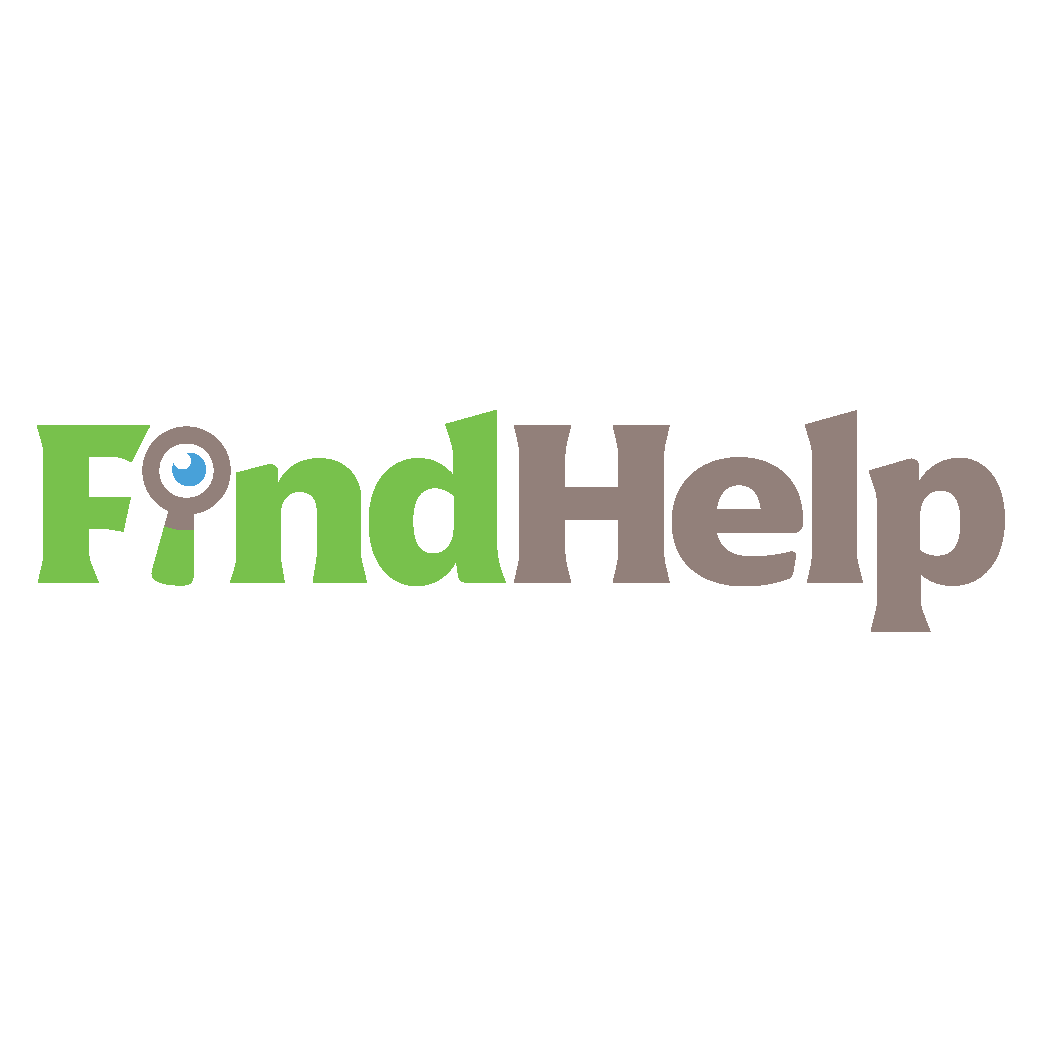
Ищете создателя контента, менеджера кампании или стратега для ваших социальных каналов или специального проекта?
Найдите подходящего эксперта даже для самого сложного проекта или кампании всего за несколько кликов с помощью нашей новой торговой площадки FindHelp. У вас будет больше времени, чтобы сосредоточиться на других областях вашего бизнеса, не жертвуя своим присутствием в социальных сетях. Просмотрите высококвалифицированных экспертов Facebook и Instagram сегодня.
НАЙТИ ПОМОЩЬ СЕГОДНЯЛюбой, кто нажмет на эти ссылки, перейдет прямо на страницу клипа, подобную той, что изображена ниже. На странице клип отображается в цикле, и пользователи могут нажать кнопку «Просмотреть видео целиком» в правом верхнем углу, чтобы увидеть содержимое полностью. Зрители также могут щелкнуть ссылку «Поделиться клипом», чтобы распространить его среди своей аудитории.
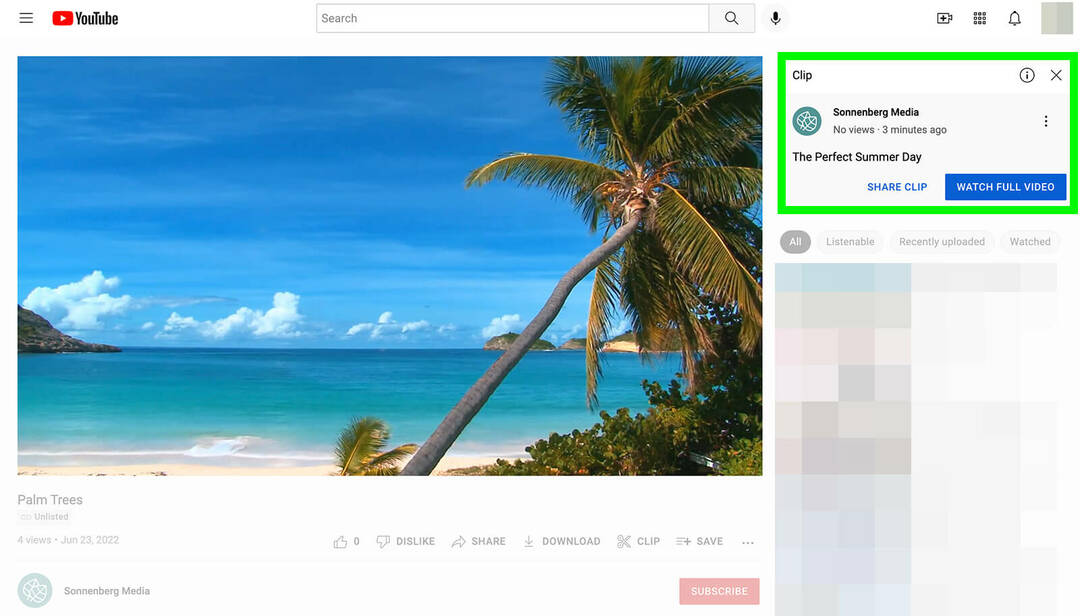
# 4: Как поделиться клипами YouTube на других платформах социальных сетей
Одним из самых больших преимуществ клипов YouTube является то, что вы можете легко делиться ими за пределами видеоплатформы. Давайте посмотрим, как делиться клипами в основных социальных сетях.
Как поделиться клипом YouTube в Instagram
Делиться контентом YouTube с постами в Instagram сложно без сторонних приложений и неудобных рабочих процессов. Вместо того, чтобы создавать ролик или видеопост для вашего клипа, создайте историю или поделитесь ею через DM.
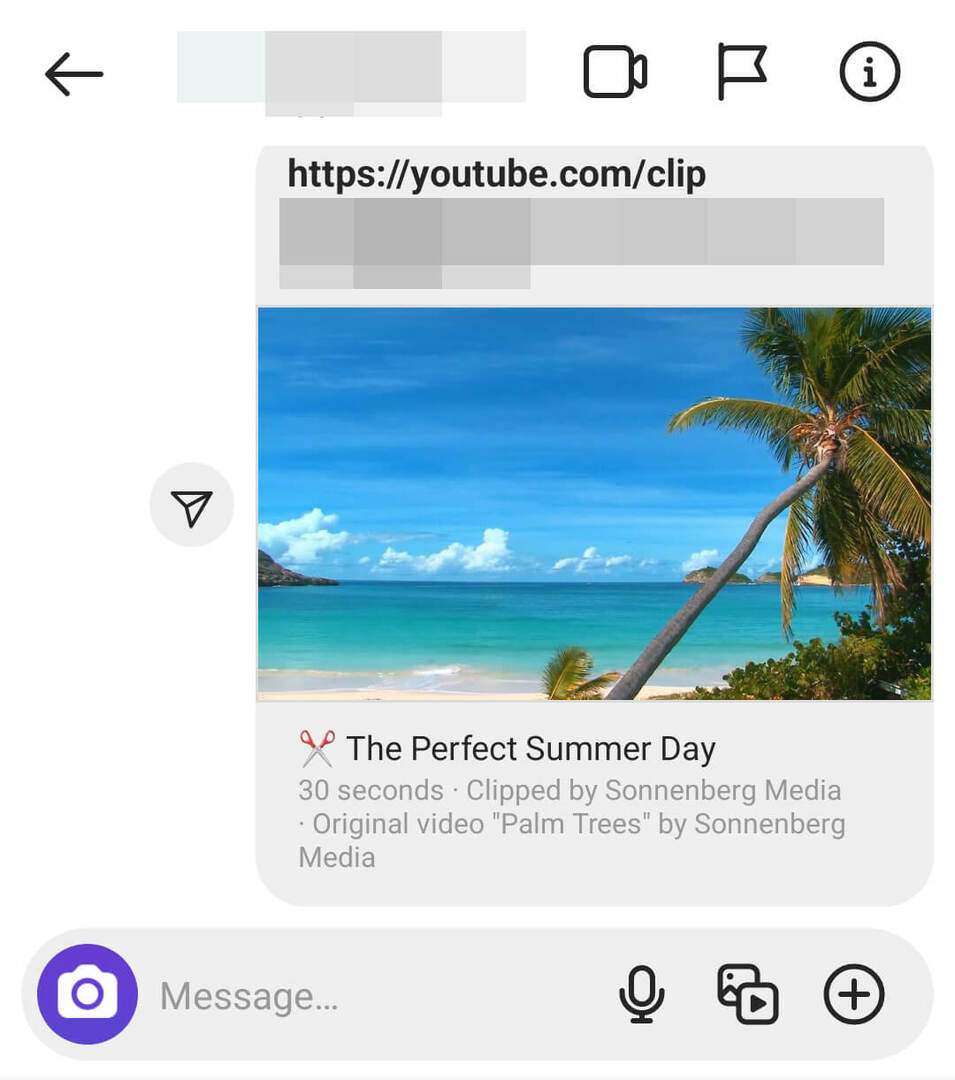
В мобильном приложении YouTube нажмите, чтобы поделиться своим клипом, и выберите Instagram из списка вариантов. Приложение Instagram автоматически откроется и предложит людей или компании, с которыми вы недавно переписывались. Нажмите, чтобы отправить предложенному контакту, или используйте панель поиска, чтобы найти другой профиль Instagram.
Если вы хотите поделиться в Instagram из настольного браузера, проще всего продвигать ссылки на клипы через Stories. В Meta Business Suite создайте новую историю и загрузите скриншот или миниатюру из видео. Затем добавьте наклейку с прямой ссылкой на ваш клип YouTube. Включите призыв к действию, побуждающий зрителей нажать, чтобы посмотреть ваш клип.
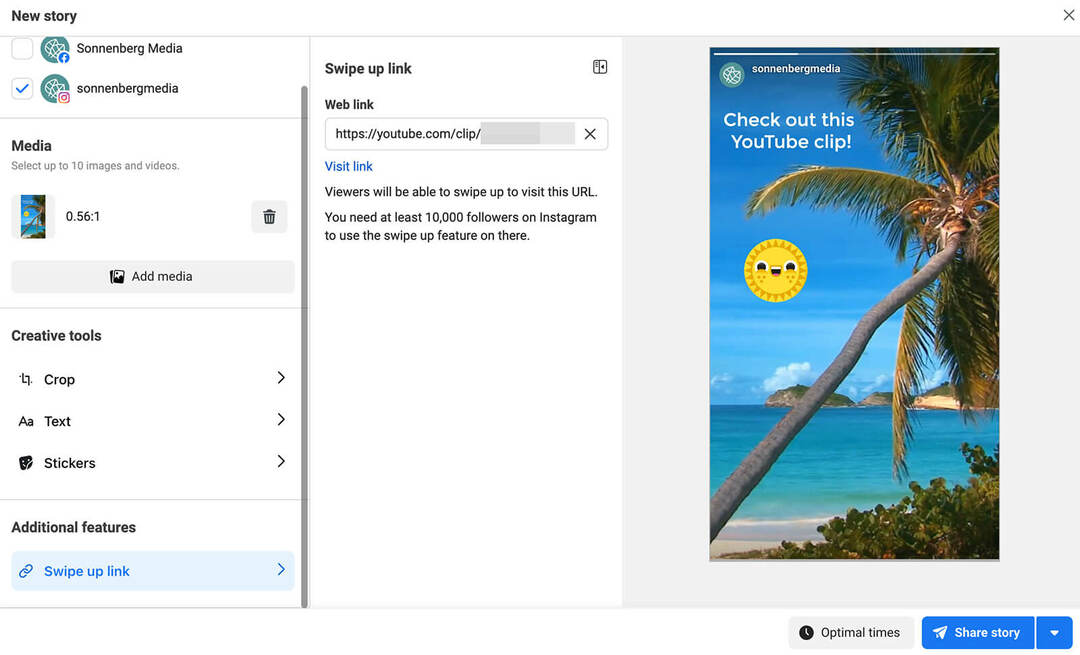
Как поделиться клипом YouTube в Twitter
Чтобы поделиться клипом YouTube в Twitter в настольном браузере, щелкните значок Twitter в поле «Поделиться» клипа. Twitter мгновенно откроется в новой вкладке, и автоматически сгенерируется новый твит. Подпись по умолчанию включает название исходного видео, ссылку на клип и упоминание @YouTube.
Обратите внимание, что YouTube автоматически создает новый твит для текущей открытой учетной записи Twitter. Если вы хотите отправить твит из другой учетной записи Twitter, закройте диалоговое окно и переключитесь на нужную учетную запись. Затем вернитесь на вкладку YouTube и сделайте репост в Twitter.
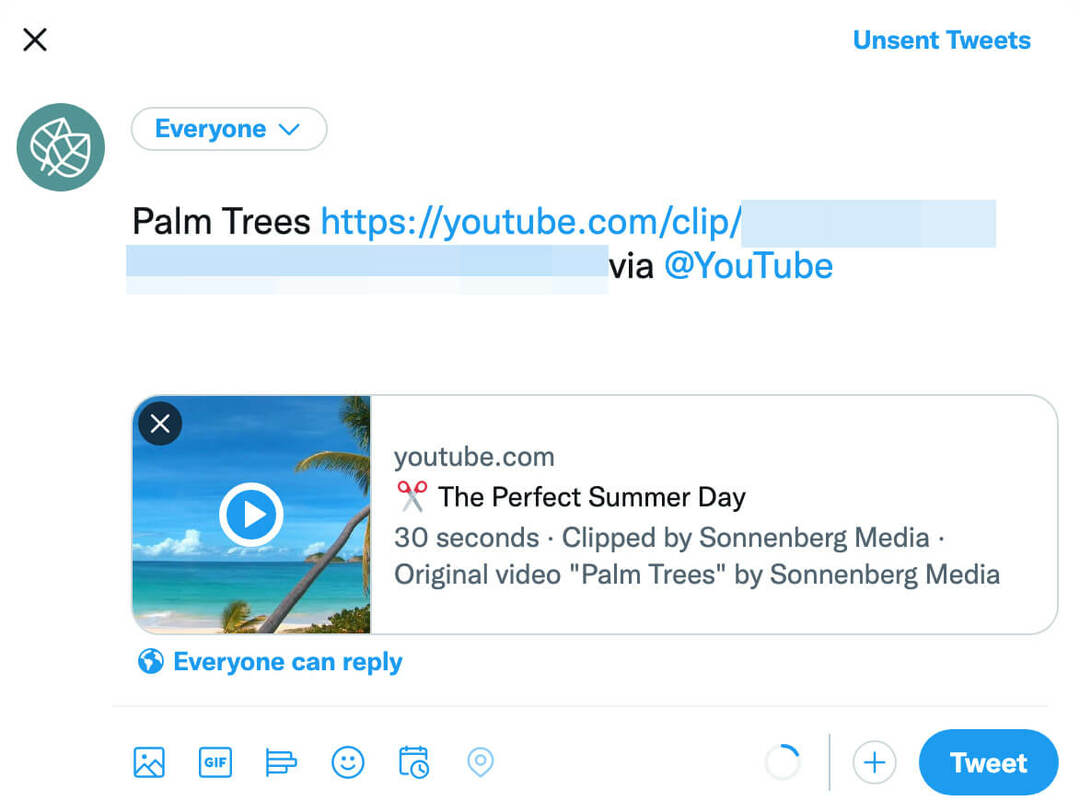
Кроме того, у вас есть возможность скопировать прямую ссылку на клип YouTube и вставить ее в новый твит. Твиттер автоматически превращает ссылку в интерактивную карточку, на которой отображается миниатюра видео и детали клипа.
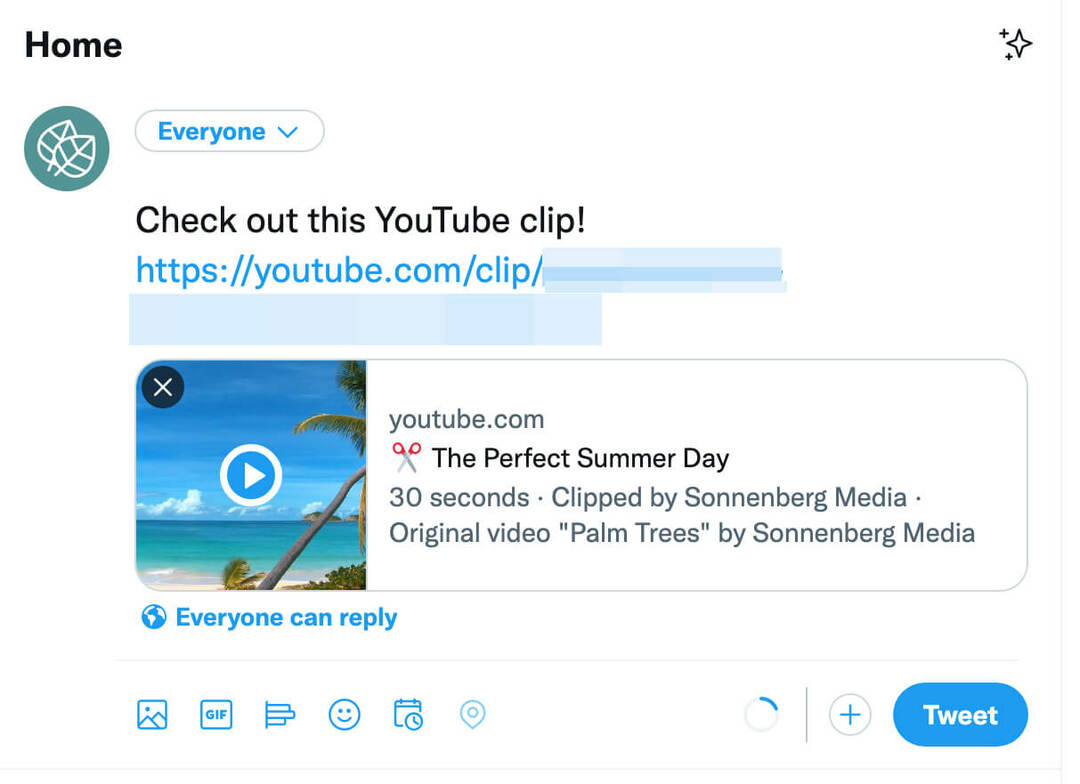
Мобильное приложение Twitter также дает вам возможность делиться клипами YouTube через DM. Выберите Twitter Direct Messages из списка вариантов и выберите получателя. Затем введите сообщение и поделитесь своим клипом.
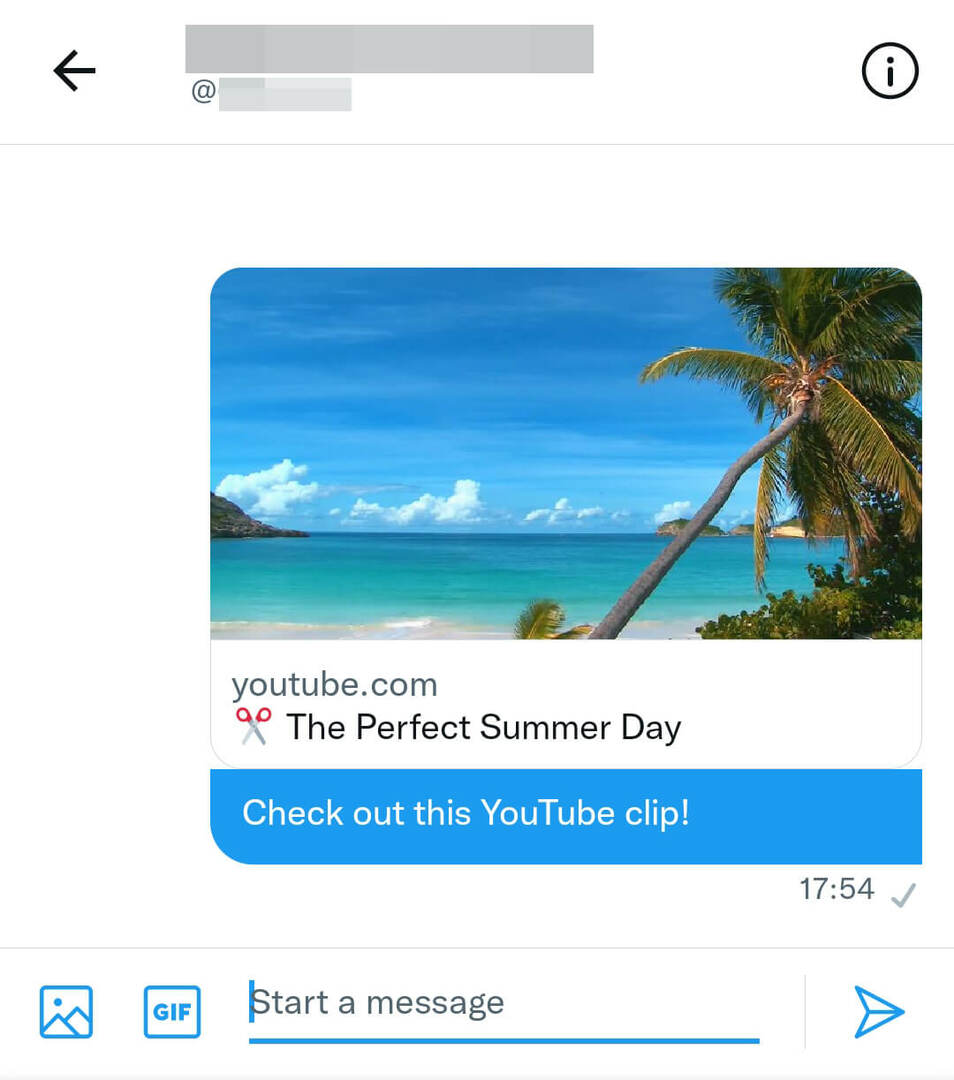
Как поделиться клипом YouTube на Facebook
Подобно Twitter, Facebook поддерживает обмен ссылками с YouTube. Это означает, что вы можете скопировать ссылку на свой клип в настольном браузере и вставить ее в новый пост на своей странице в Facebook.
Чтобы сохранить шаг, вы можете просто щелкнуть значок Facebook в поле «Поделиться клипом YouTube». Диалоговое окно обмена Facebook автоматически откроется в новой вкладке. Но обратите внимание, что диалоговое окно Facebook по умолчанию позволяет делиться контентом в вашем личном профиле.
Чтобы переключиться на страницу или группу Facebook, используйте раскрывающееся меню в верхнем левом углу. Выберите «Поделиться на странице, которой вы управляете» и выберите нужную страницу в появившемся дополнительном раскрывающемся меню. Затем напишите подпись и нажмите кнопку «Опубликовать в Facebook». Обратите внимание, что с помощью этого рабочего процесса невозможно запланировать совместное использование клипов YouTube.
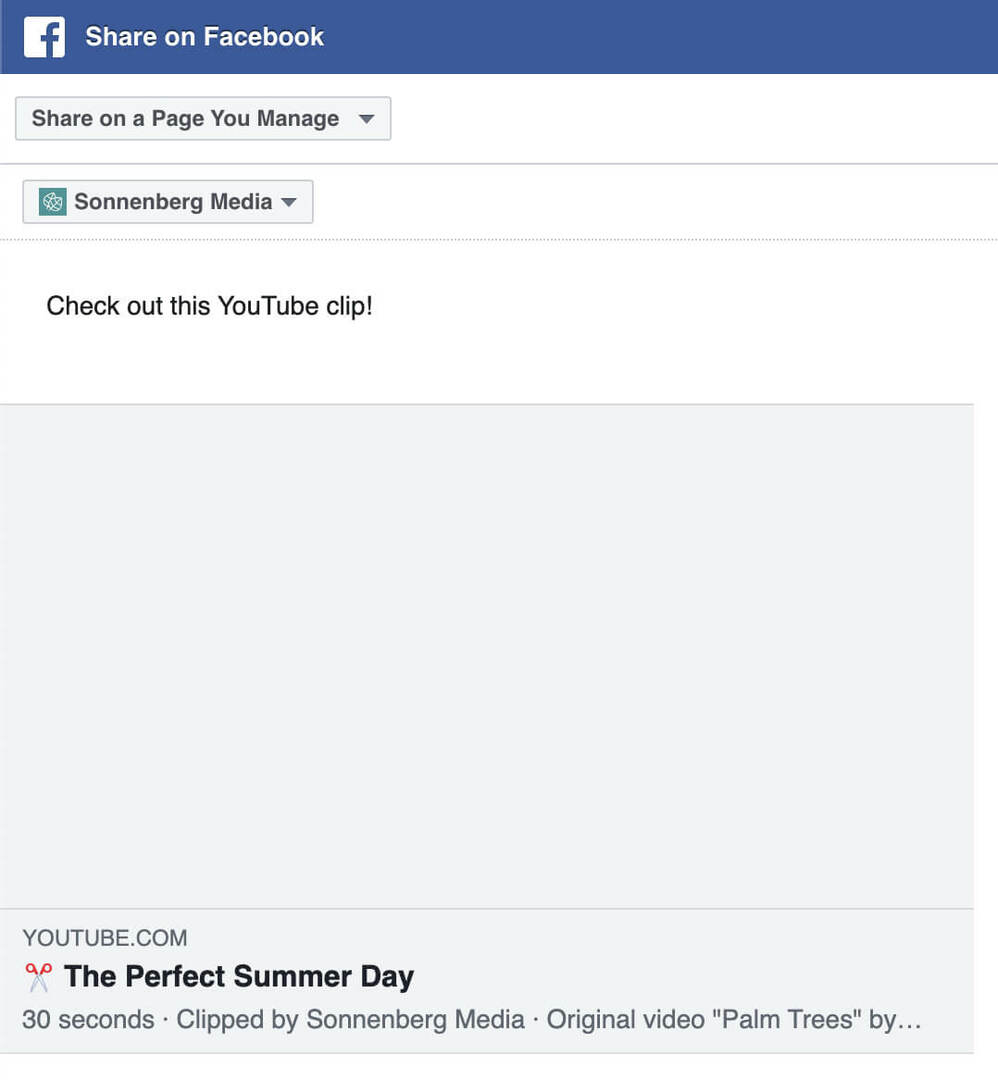
В мобильном приложении YouTube вы можете нажать «Группы Facebook», чтобы поделиться клипом непосредственно с группой. Чтобы поделиться на странице Facebook, выберите Business Suite из списка вариантов. Выберите страницу, напишите подпись и сразу же опубликуйте клип на своей странице.
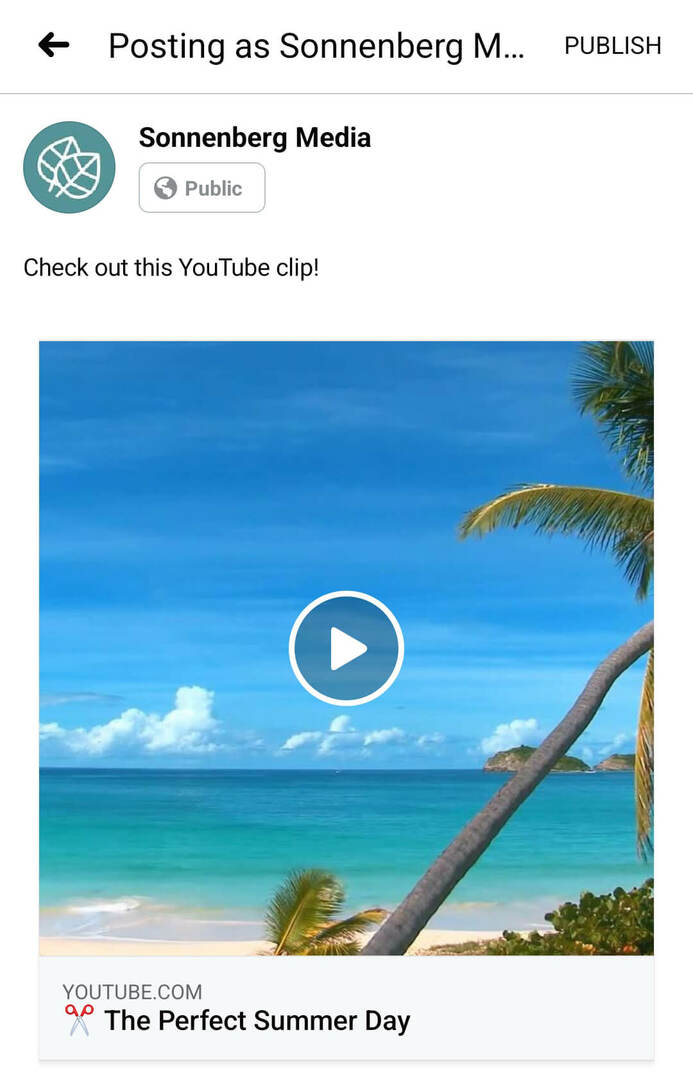
Как поделиться клипом YouTube на LinkedIn
Чтобы поделиться клипом YouTube непосредственно в LinkedIn из браузера, щелкните значок LinkedIn в поле «Поделиться на YouTube». Когда появится диалоговое окно обмена LinkedIn, выберите, хотите ли вы поделиться ссылкой на публикацию или в сообщении.
Если вы хотите отправить его в DM, напишите короткое сообщение и используйте строку поиска, чтобы найти получателей. Вы можете поделиться им с одним или несколькими соединениями одновременно.
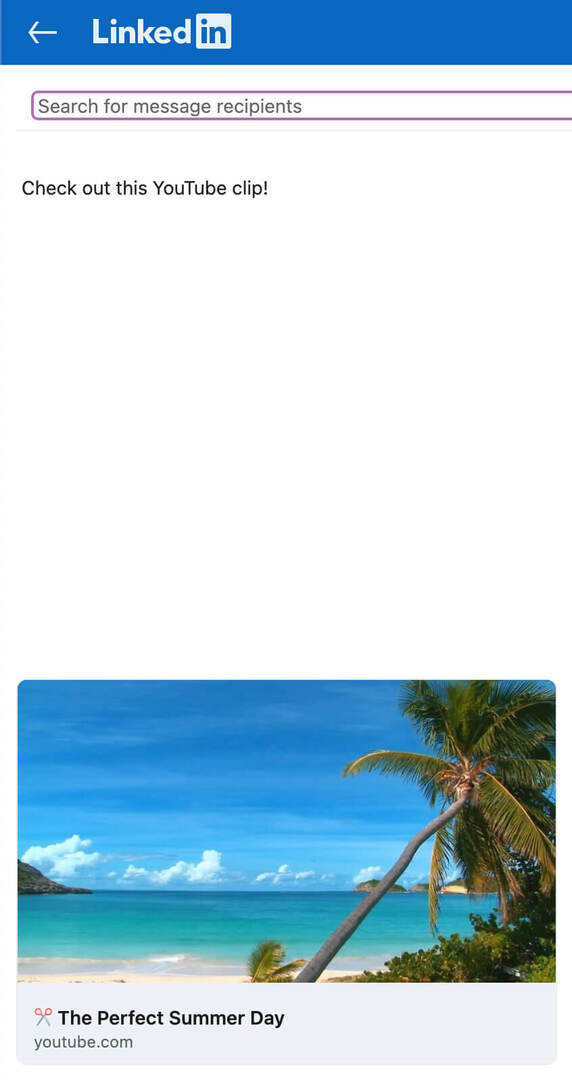
Вы также можете делиться клипами YouTube непосредственно в своем профиле LinkedIn. Выберите «Поделиться в публикации», напишите подпись и нажмите кнопку «Опубликовать». Обратите внимание, что вы не можете использовать этот рабочий процесс для публикации на странице компании. Если вы щелкнете раскрывающееся меню, вы увидите сообщение об ошибке, в котором вам будет предложено удалить вложение перед переключением учетных записей.
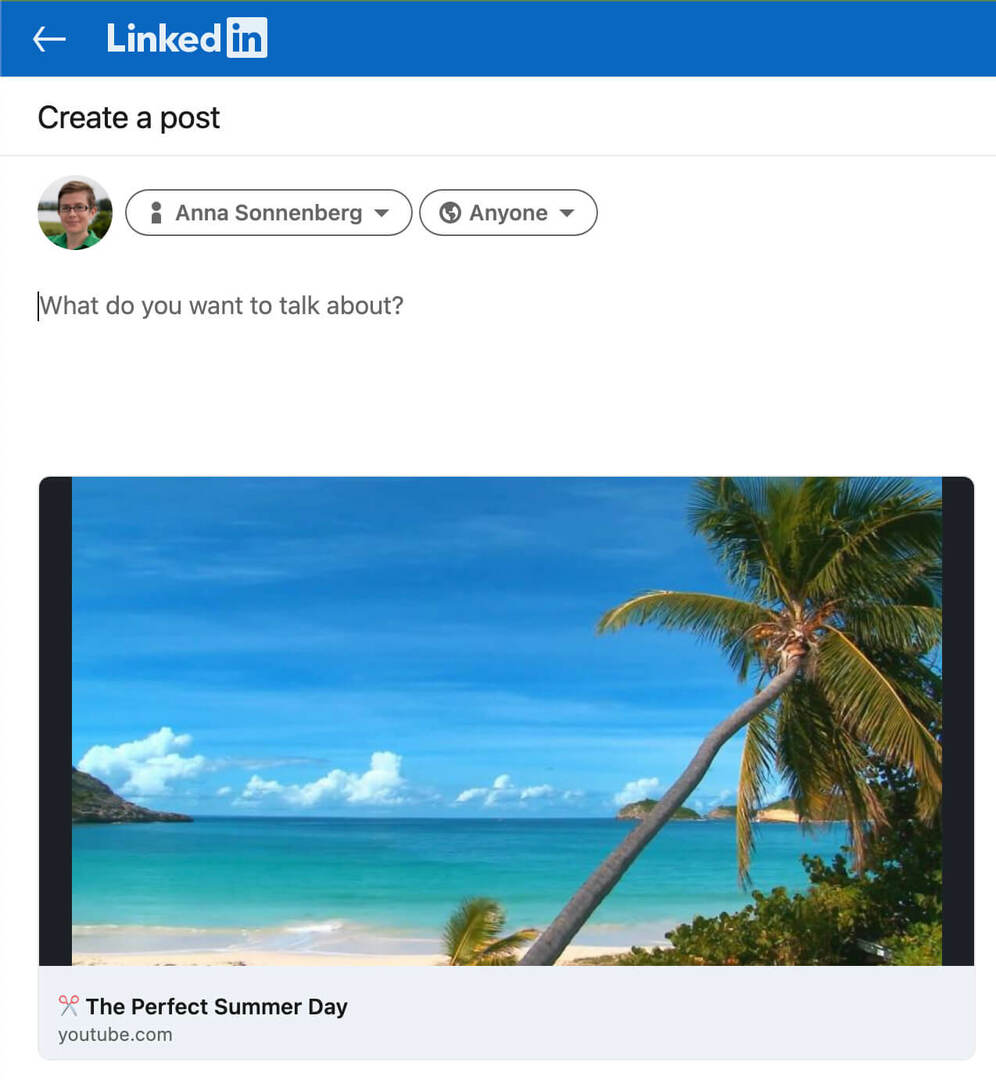
Мобильное приложение YouTube не упрощает публикацию на страницах компании LinkedIn. На самом деле, в мобильном приложении YouTube доступны только варианты публикации в вашем профиле LinkedIn или в личном сообщении.
К счастью, LinkedIn поддерживает обмен ссылками. Вы можете легко скопировать прямую ссылку на свой клип YouTube и вставить ее в новую публикацию LinkedIn. Используя этот рабочий процесс, вы можете поделиться либо своим личным профилем, либо страницей компании. Вы также можете вставить ссылку на клип в статью или информационный бюллетень LinkedIn из своего профиля или страницы компании.
3 варианта использования клипов YouTube в маркетинге
Хотите знать, как вы можете начать делиться клипами YouTube со стратегической точки зрения? Давайте рассмотрим несколько идей для включения клипов в ваш маркетинг.
Используйте клип YouTube, чтобы дразнить более длинные видео
Хотите получать больше просмотров более длинного видеоконтента? Не всегда легко заставить клиентов смотреть длинное видео, особенно если ценностное предложение неясно. Вместо того, чтобы тратить время на создание отдельных видеотрейлеров, вы можете создавать клипы YouTube за считанные секунды. Затем зрители могут легко щелкнуть, чтобы просмотреть полное видео.
Помимо обмена видеоклипами в социальных сетях и рассылке по электронной почте, вы также можете встроить их на свой веб-сайт. (Обратите внимание, что этот параметр доступен только в настольном браузере.) Когда появится окно «Поделиться», щелкните параметр «Встроить», чтобы скопировать код. Затем вставьте его на страницу или разместите на своем веб-сайте.
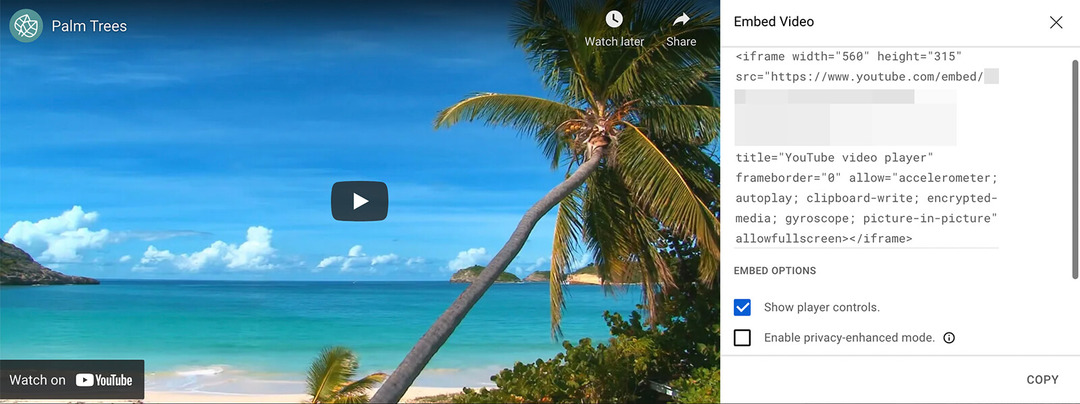
Встроенные клипы помечены значком ножниц рядом с отметкой времени, идентифицируя их как клипы. Зрители могут коснуться ссылки «Просмотреть полное видео», чтобы увидеть полное видео в окне встраивания, не переходя на YouTube.
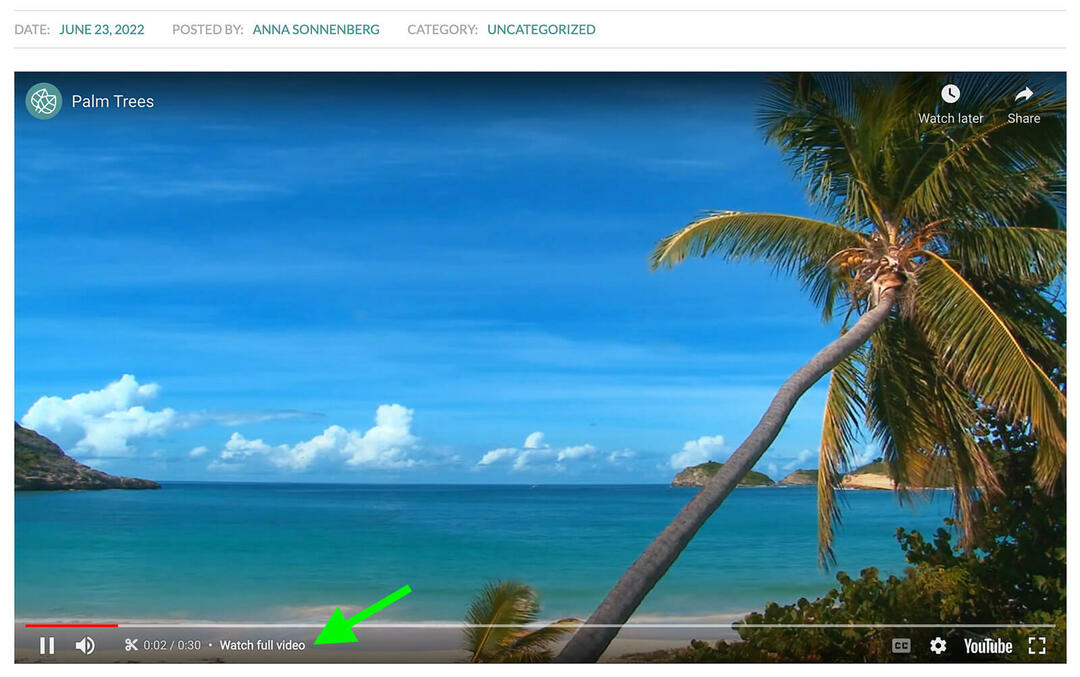
Используйте клип YouTube, чтобы продемонстрировать ключевые моменты
Клипы YouTube также идеально подходят для обмена важными моментами из полнометражных видеороликов. Например, вы можете создать ролик, раскрывающий решение распространенной проблемы или рассказывающий, как использовать ваш продукт или услугу. Затем вы можете поделиться ими, чтобы обеспечить поддержку клиентов или предложить дополнительную ценность для вашей аудитории.
Используйте клип YouTube, чтобы выделить выводы из других каналов
Хотите предложить свой взгляд на контент другого канала YouTube? Создавая клипы из других каналов и делясь ими, вы можете строить отношения с другими брендами, продвигать партнерские отношения и начинать содержательные беседы.
Вывод
Используете ли вы их для тизера собственного контента или добавления собственного взгляда на видео других каналов, клипы YouTube могут стать ценным дополнением к вашему маркетинговому комплексу. Когда вы вырезаете свой собственный контент, следите за Аналитика YouTube чтобы найти типы клипов и общие каналы, которые дают наилучшие результаты.
Получите дополнительные советы по маркетингу на YouTube:
- Откройте для себя рецепт из четырех частей для успешного видео на YouTube и некоторые распространенные ошибки, которых следует избегать..
- Изучите основы успешного использования рекламы на YouTube для бизнеса.
- Узнайте, как увеличить число потенциальных клиентов или объем продаж с помощью инструментов и функций YouTube..
Интересуетесь NFT, DAO и Web3?
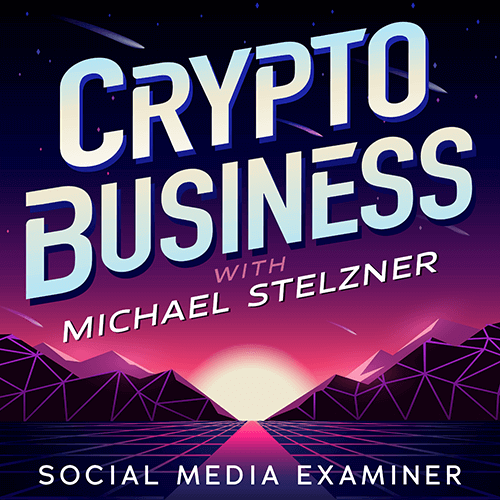
Следите за подкастом Crypto Business, чтобы узнать, как NFT, социальные токены, DAO (и многое другое) повлияют на ваш бизнес в ближайшем будущем.
Каждую пятницу ведущий Майкл Стелзнер берет интервью у ведущих экспертов отрасли о том, что сейчас работает в Web3. и чего ожидать в будущем, чтобы вы могли подготовить свой бизнес к смене, даже если вы полностью новичок.
СЛЕДИТЕ ЗА ШОУ

